win7旗舰版系统开启高性能模式的详细操作方法
1、首先点击win7旗舰版系统左下角的“开始”按钮,在弹出的开始菜单中点击打开“控制面板”。
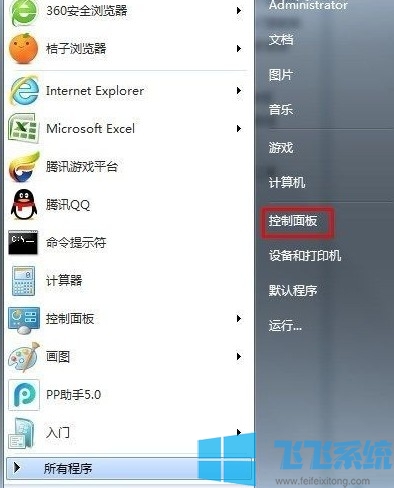
2、在弹出的控制面板窗口中点击右上角的“类别”选择大图标,然后在下方的选项中点击“电源选项”。
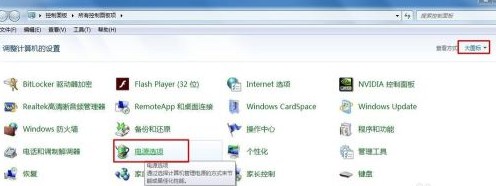
3、在隐藏计划中找到高性能模式,这个模式是win7系统为我们设置的硬件性能最大化运行模式,比较费电,大家选这个模式即可。
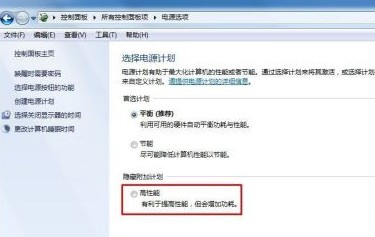
以上就是win7旗舰版系统开启高性能模式的详细操作方法,大家按照上面的方法在win7旗舰版系统中进行设置后,就可以使用高性能模式了。
分享到: